PPT幻灯片插入视频文件的方法
提问人:周丽平发布时间:2021-09-09
步骤1:打开要插入视频的幻灯片,切换至“插入”选项卡。单击“视频”按钮,打开下拉菜单,选择“PC上的视频”选项,如图1所示。
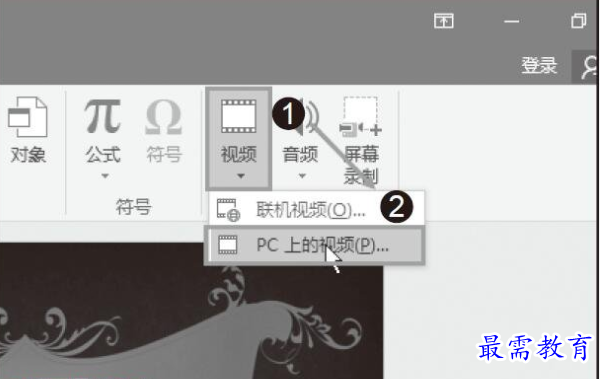
图1 选择“文件中的视频”选项
步骤2:打开“插入视频文件”对话框,选择需要插入的视频文件后单击“插入”按钮,如图2所示。
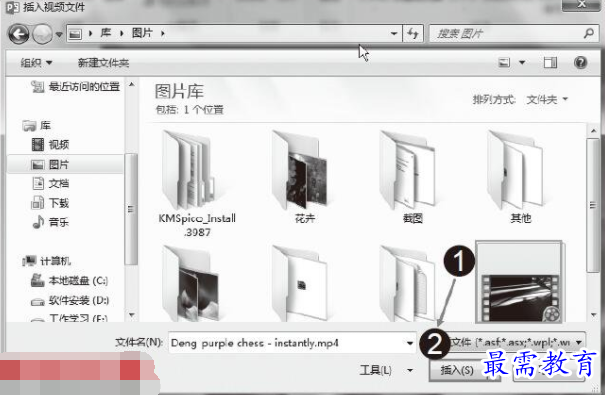
图2 “插入影片”对话框
步骤3:选择的视频被插入幻灯片中,单击浮动控制栏上的“播放”按钮即可播放,如图3所示。

图3 单击“播放”按钮播放视频
步骤4:拖动影片即可改变其在幻灯片中的位置,同时拖动影片边框上的控制柄可以改变视频放映时的大小,如图4所示。

图4 调整视频大小
继续查找其他问题的答案?
相关视频回答
-
2021-02-012次播放
-
2021-02-017次播放
-
2021-02-0157次播放
-
2021-02-017次播放
-
2021-02-0120次播放
-
2021-02-013次播放
-
2021-01-305次播放
-
PowerPoint 2019如何更改SmartArt图形的颜色?
2021-01-309次播放
-
2021-01-304次播放
-
2021-01-303次播放
回复(0)
 办公软件操作精英——周黎明
办公软件操作精英——周黎明
 湘公网安备:43011102000856号
湘公网安备:43011102000856号 

点击加载更多评论>>